Ошибка «An unexpected error occurred and Roblox needs to quit. We’re sorry!» означает что в Роблокс произошла неожиданная ошибка и он должен завершить свою работу. Обычно ее появление связанно повреждением файлов игры и исправляется путем полного удаления Роблокс, очистки Кэша и установки обновленной версии.
- Удалите Роблокс. Для этого зайдите в «панель управления» — «удаление и изменение программ» найти в списке Роблокс и удалить его нажав соответствующую кнопку.
- Очистите кэш DNS. Нажмите комбинацию клавиш Win + R, введите команду cmd и нажмите сочетание клавиш Ctrl + Shift + Enter что бы запустить командную строку от имени администратора. В появившейся командной строке введите команду ipconfig/flushdns и нажмите Enter на клавиатуре. Дождитесь пока процедура будет завершена и перезапустите игру.
- Очистите кэш браузера и cookies. Для этого войдите в настройки браузера, выберите пункт «История» — «Очистить историю посещений». После удаления cookies нужно будет входить в свой аккаунт заново, так что убедитесь в том что вы помните пароль.
- Скачайте обновленную версию Роблокс и установите ее. Для этого скачайте лаунчер к себе на ПК, запустите его и следуйте дальнейшим инструкциям.
- Запустите Роблокс от имени администратора
Бывают случаи возникновения ошибки по причине отсутствия разрешения на использования всех функций приложения. В этом случае необходимо запустить игру от имени администратора. Для этого необходимо:
- Навести курсор на ярлык Роблокс и нажать ПКМ по нему;
- Выбрать «Запуск от имени администратора«.
Корпорация Roblox пошла дальше и разработала IP-адрес, который просто предназначен для развлечения. Широкая доступность на различных платформах и множество различных способов игры идеально подводят итог передовой интеллектуальной собственности этой компании. Однако, когда появляются такие проблемы, как Roblox, произошла неизвестная ошибка при входе, все становится не так весело.
Игра с живым сервисом, которая постоянно должна оставаться онлайн, не ожидайте, что с Roblox все всегда будет гладко. Несколько сбоев здесь и там часто могут привести к тому, что заголовок временами испортится, но хорошая новость заключается в том, что эти соответствующие проблемы почти всегда можно решить с помощью определенных обходных путей.
В этом руководстве мы узнаем о характере проблемы и о том, какие различные методы сработали для игроков, столкнувшихся с одной и той же ошибкой входа. Обязательно дочитайте до конца, чтобы уйти отсюда со знанием дела.
- Другие ошибки Roblox: Код ошибки Roblox 901.
Содержание
- Что такое Roblox “Произошла неизвестная ошибка” Проблема?
- Как исправить неизвестную ошибку, возникшую при входе в Roblox
- Проверьте, не работает ли Roblox
- Сброс пароля Roblox — окончательное исправление
- Используйте другой интернет-браузер для входа в Roblox
- Используйте командную строку для устранения неполадок в сети
- Добавить Roblox в список разрешенных приложений брандмауэра
- Отключить все установленные антивирусы для Roblox
- Перейти к переустановке
- Свяжитесь с разработчиками
- Подведение итогов
Что такое Roblox “Произошла неизвестная ошибка” Проблема?
Несмотря на проблему может появиться на любой платформе независимо от того, скриншот, который вы видите выше, был сделан с мобильного телефона. Решения в следующем разделе также охватывают Roblox для ПК, так что будьте уверены. На всякий случай, если вы не знали, Roblox доступен на всех последних консолях, ПК, macOS, Android и iOS.
Что касается характера того, что у нас здесь, “произошла неизвестная ошибка, попробуйте еще раз войти в Roblox” проблема не что иное, как утомительное беспокойство, которое появляется без серьезной причины. Вы просто попытаетесь войти в систему в любой момент и обнаружите, что игра не сдвигается с места после входа в систему.
Это, конечно, не в последнюю очередь желательно, так что вам придется взять дело в свои руки, чтобы добраться до сути дела. Несколько игроков, кажется, сообщают, что они играли нормально за пару часов до того, как возникла проблема.
Один пользователь даже сказал, что они пытались заставить работать внутриигровой чат, когда он мгновенно перестал работать. . Выйдя из системы, они не смогли снова войти в систему, что привело к рассматриваемой ошибке. Теперь, когда вы проинформированы о сценарии, давайте не будем тратить больше времени на выяснение источника проблемы и ее устранение соответствующим образом.
Как исправить неизвестную ошибку, возникшую при входе в Roblox
Ниже представлена наша тщательно подобранная коллекция наиболее известных исправлений, которые работают для решения данной проблемы. Постарайтесь не пропустить ни одного потенциального решения, поскольку вы никогда не знаете, какое конкретное решение сработает с вашей стороны. С учетом вышесказанного, перед началом работы несколько раз перезагрузите систему.
Проверьте, не работает ли Roblox
На веб-сайте Roblox есть специальная страница статуса, которая позволяет игрокам проверять текущий статус онлайн-серверов игры. Это позволяет легко заранее предупреждать о существующих проблемах, чтобы вы могли избежать потенциальных сбоев с самого начала.
Проверьте статус Roblox и оцените, все ли системы работают или нет. Произошла неизвестная ошибка, попробуйте еще раз войти в Roblox проблема также может возникать по этой самой причине.
Как только вы убедитесь, что с серверной частью все в порядке, вы можете понять, что проблема связана с вашей учетной записью или подключением к Интернету, а не с разработчиками. Пришло время взять все в свои руки и приступить к устранению рассматриваемой проблемы.
Сброс пароля Roblox — окончательное исправление
Один из лучших способов добраться до схватки с сообщением “произошла неизвестная ошибка, попробуйте еще раз войти в Roblox” Проблема заключается в простом сбросе пароля, который вы используете для входа в платформу. Это потенциальное исправление можно выполнить на любой платформе — ПК или мобильном телефоне, поэтому выберите ту, которая лучше всего подходит для вашего удобства.
Всю процедуру иллюстрируют следующие шаги, которые покажут вам, как чтобы сбросить пароль Roblox без особых усилий.
- Первый шаг – перейти к экрану входа в систему, где вы неоднократно сталкиваетесь с рассматриваемой проблемой. Нажмите на ссылку “Забыли имя пользователя или пароль” возможность начать с этого момента.
- После нажатия на вышеупомянутую опцию вы попадете прямо в интерфейс сброса пароля платформы. Здесь выберите “Пароль” параметр, который должен быть установлен по умолчанию, и перейдите к подтверждению того, как вы хотите получать электронное письмо для сброса. Вы можете выбрать либо адрес электронной почты, либо номер телефона.
- Как только вы введете учетные данные, необходимые для Roblox, на указанный адрес электронной почты будет отправлено электронное письмо. Вы даже получите запрос на подтверждение, похожий на тот, что показан на снимке экрана ниже.
- После того, как вы проверите свою электронную почту и нажмете на предоставленную ссылку, вы попадете на следующий экран. Просто решите, что вы собираетесь установить для своего нового пароля, и нажмите кнопку “Отправить” кнопку, чтобы завершить процесс.
Это обертка! Теперь, когда вы успешно установили новый пароль Roblox, вернитесь на главный экран входа в систему платформы. Введите свое имя пользователя и вновь созданный пароль, чтобы наконец восстановить возможность игры и устранить “неизвестную ошибку. Пожалуйста, попробуйте еще раз. Roblox логин” проблема.
Однако, если вам все еще не удалось найти решение, продолжайте читать, чтобы узнать, что делать дальше. Осталось еще много решений, так что пока не беспокойтесь.
Используйте другой интернет-браузер для входа в Roblox
Довольно просто и эффективно. Если вы постоянно используете Google Chrome для входа в Roblox, самое время попробовать другой интернет-браузер, чтобы убедиться, что вы можете войти на платформу. Браузер Mozilla Firefox, Opera или Brave — выберите любой из множества вариантов.
Вы также можете использовать Microsoft Edge на своем ПК с Windows, если он у вас установлен. То же самое касается любых других браузеров, которые уже существуют на вашей стороне, что устраняет необходимость установки дополнительного браузера. Когда вы будете готовы использовать дополнительный веб-сканер, перейдите на официальную страницу входа в Roblox и введите свои учетные данные.
Нажмите “Войти
Используйте командную строку для устранения неполадок в сети
Возможно, что несоответствие в вашей сети вызывает ошибку входа в Roblox. Надежный способ начать решение проблемы — устранить ошибки сокета устройства с Windows 10 и выполнить так называемый сброс Winsock.
Вам понадобится с помощью Командная строка, чтобы это произошло. Последний представляет собой полнофункциональную программу в Microsoft Windows, которая позволяет пользователям запускать программное обеспечение из командной строки и более глубоко управлять устройством. Без лишних слов давайте поговорим об обновлении вашего IP-адреса наряду с выполнением сброса Winsock.
- Первый шаг — открыть командную строку на ПК с Windows. Это можно легко сделать из меню «Пуск» Windows или из области панели задач, если приложение закреплено там. Наконец, убедитесь, что вы запускаете приложение от имени администратора, чтобы избежать возможных проблем.
- Следующим шагом после открытия командной строки является ввод & #8220;каталог сброса netsh winsock.” Это должно помочь вам по большей части. Однако есть еще один шаг, который потребуется после этого в отношении того же процесса. Не забудьте нажать клавишу “Enter” клавишу , когда закончите вводить строку текста.
- После завершения процесса командная строка уведомит вас о необходимости перезагрузить компьютер, чтобы изменения вступили в силу. Однако мы пока не будем этого делать. У нас есть еще одна последняя команда, которую нужно выполнить, прежде чем мы закроем сделку. Используйте файл “ip reset resetlog.txt” в приложении командной строки, чтобы сбросить все ошибки сокета.
- Это все, что касается первой фазы потенциального исправления, о котором идет речь. Теперь мы очистим ваш DNS и соответственно зарегистрируем новый. Чтобы начать, используйте команду «ipconfig /flushdns» и нажмите клавишу «Enter». Это поможет нам очистить наш DNS, а это означает, что он очистит все оставшиеся IP-адреса, которые могут повлиять на нашу связь с серверами Blizzard.
- Сразу после этого мы собираемся ввести другую команду. На этот раз мы будем регистрировать новый DNS вместо его очистки. Используйте «ipconfig /registerdns» и введите его в командную строку. Процесс может занять некоторое время, так что сидите спокойно. Мы также создадим видимый отчет, и он появится в меню «Просмотр событий» примерно через 15 минут.
- Следующий шаг — обновить DNS. Используйте команду «ipconfig /renew», чтобы выполнить это безболезненно.
Это все, что нужно знать об управлении вашей сетью с помощью командной строки. Вам удалось обновить свой IP-адрес, а также обновить его, а это значит, что у вас есть хороший шанс вернуться к игре в Roblox, как раньше.
Попробуйте запустить игру, чтобы проверить, сможете ли вы без проблем войти в свою учетную запись. В случае, если игра снова начала работать как обычно, не стесняйтесь играть от всего сердца. Тем не менее, продолжайте читать и попробуйте исправления, описанные выше, если название по-прежнему вызывает у вас проблемы.
Добавить Roblox в список разрешенных приложений брандмауэра
Далее необходимо сделать убедитесь, что Roblox не отключен от брандмауэра Windows. Таким образом, вы сможете избежать множества проблем с вашей стороны с самого начала, не говоря уже о неизвестной ошибке при входе в Roblox. <р>В случае, если вы не знаете, как проверить, не мешает ли брандмауэр Windows лучшему в мире средству запуска игр вздохнуть спокойно, следуйте инструкциям, приведенным выше. Однако обратите внимание, что это потенциальное решение работает только для исполняемого приложения Roblox, установленного на вашем ПК.
Если вы играете в игру через браузер Chrome, перейдите к следующему разделу. А пока давайте приступим к разрешению приложения через брандмауэр Windows.
- Ваша первая задача — открыть раздел «Брандмауэр и защита сети» Windows Security на вашем ПК. Это можно сделать, просто выполнив поиск в меню «Пуск» Windows.
- После этого откроется новое окно, и оно станет частью отдела безопасности Windows, как упоминалось ранее. Теперь вам нужно нажать «Разрешить приложение через брандмауэр», чтобы перейти к следующему шагу.
- Теперь вам нужно сделать пару кликов в следующем окне, которое открывается после выполнения последнего шага. Сначала нажмите «Изменить настройки», чтобы сделать доступной опцию «Разрешить другое приложение». Когда закончите, нажмите на последний и увидите, как открывается другое окно.
- Небольшое окно откроется сразу после того, как вы выполните следующий шаг. Здесь вам нужно будет нажать «Обзор» и найти на своем компьютере основное приложение с исполняемым файлом Roblox. Насколько мы можем судить, на этом шаге вам нужно добавить только один отдельный игровой процесс в указанную область.
- Как только вы найдете приложение Roblox, которое необходимо разрешить через брандмауэр, выберите и добавьте его в список инклюзивных приложений. Это вернет вас к предыдущему небольшому окну, где файл игры будет указан с определенным именем в разделе «Приложения». Нажмите «Добавить», чтобы разрешить игровое приложение через брандмауэр Windows. Вы добились большей части прогресса, выполнив этот шаг.
- Теперь вам просто нужно выполнить еще один простой шаг, чтобы завершить процесс. Установите флажок «Общие» и «Частные» подключения для брандмауэра Windows в окне «Разрешенные приложения». Вы должны сделать это для исполняемого файла Roblox. Наконец, не забудьте нажать «ОК», как только закончите.
Мы закончили. Теперь, когда вы, наконец, разрешили игровое приложение через брандмауэр Windows, запустите его на своей стороне, чтобы посмотреть, принесет ли оно положительные результаты. Если вы все еще не можете справиться с ошибкой, попробуйте следующее исправление, которое мы подготовили для вас заранее.
Отключить все установленные антивирусы для Roblox
Отключение антивирусного программного обеспечения, Защитника Windows и любых сторонних программ, которые могли быть установлены на вашем компьютере, является еще одним возможным решением проблемы “произошла неизвестная ошибка, попробуйте еще раз войти в Roblox” проблема.
Множество пользователей, сообщающих на форумах и страницах в Интернете, утверждают, что такие программы, как Avast Antivirus и даже Norton Security, каким-то образом вызывают появление кода ошибки под рукой. вверх. После полного отключения программного обеспечения игра позволяет снова войти в систему, как на прогулке в парке.
Поэтому мы настоятельно рекомендуем удалить любой сторонний антивирус, который вы могли установить на свой ПК с Windows. Не беспокойтесь об угрозах безопасности, так как мы будем делать это ненадолго, чтобы подтвердить связь антивирусной программы с рассматриваемой проблемой.
Найдите «Удалить приложения и программы». ” в панели поиска Windows, и вы попадете прямо в область, откуда вы можете удалить программное обеспечение Windows. Выберите антивирус, установленный в системе, и удалите его с устройства.
После этого перезагрузите компьютер, чтобы закрыть приложение Roblox или браузер Chrome, если он все еще работает, и обновите компьютер. Запустите платформу, как только компьютер снова загрузится, чтобы проверить, существует ли ошибка. Продолжайте в том же духе, если вы все еще не можете решить проблему.
Перейти к переустановке
Если до сих пор вам ничего не помогло, переустановка игры может показаться правильным выбором. Параллельная проблема с вашими игровыми файлами, в которой преобладает какое-либо повреждение, может вызвать проблему со входом в Roblox.
Поэтому лучше погрузиться в удаление название сразу. Размер файла составляет около 1–2 ГБ, так что переустановка не займет много времени, если у вас довольно приличное подключение к Интернету.
Однако прежде чем вы начнете, стоит отметить что люди удалили отдельные игровые файлы Roblox сначала перед полным удалением приложения. Вы должны последовать их примеру для достижения наилучших результатов и удалить файлы игры из папки «Roblox» в локальном хранилище вашей системы. Это должно подтолкнуть вас в правильном направлении.
В остальном сценарий работает как часы. Вы наводите указатель мыши на область «Установка и удаление программ» в Windows 10, прокручиваете вниз в разделе “Приложения.” раздел, чтобы найти “Roblox,” и удалить его оттуда безболезненно. Если повезет и повезет, игра должна запуститься, как только вы вернете ее на свой ПК.
Однако, если вы не запускаете игру на ПК, реализация той же стратегии на консолях тоже кажется отличной идеей. В конце концов, мы уже исчерпали все остальные варианты, и осталось найти только это потенциальное решение.
Группа игроков приняла рассматриваемую меру только для того, чтобы обнаружить, что она, наконец, сработала. Мы надеемся, что вы сможете сказать то же самое, как только закончите. Однако, если вы все еще не можете начать работу с Roblox, самое время повысить ставку и выполнить сброс настроек консоли до заводских. на случай, если вы столкнетесь с проблемой на одном из них.
Свяжитесь с разработчиками
Поддержка Roblox известна своим дружелюбным поведением и непоколебимым профессионализмом. Главы представителей быстро ответят на ваши вопросы, независимо от того, с какой проблемой вы столкнулись.
Существует даже специальная страница «Свяжитесь с нами», на которой вы найдете все, что вам нужно ввести, чтобы разработчики могли ответить вам. Подробно заполните сценарий, а также запишите все, что вы уже пытались исправить в игре.
Как только вы закончите, подождите, пока добрые люди из штаб-квартиры Roblox придут к вам. вернуться к вам. Им потребуется не более пары рабочих дней, чтобы решить проблему, с которой вы столкнулись. Сообщите нам, как идут дела, в разделе комментариев, если вы когда-нибудь получите от них ответ.
Подведение итогов
Roblox — это гораздо больше, чем просто игра: это целая платформа, которая включает в себя массу интерактивных игр, которыми можно наслаждаться. Сцена онлайн-игры, которую эта игра, казалось бы, создала для миллионов игроков по всему миру, действительно уникальна, и если вы хотите, чтобы ваш ребенок подключился к безопасному пространству, Roblox — это то, что вам нужно.<р>Возможно, это одна из главных причин того, что IP была номинирована на «Игру года» на момент выхода. Нет предела тому, что вы можете делать в творческой песочнице видеоигры.
От разработки собственных этапов и уровней в Roblox до наслаждения одними из лучших игр, созданных сообществом, приготовьтесь к испытайте приключение на всю жизнь с тем, что у нас есть.
Дополнительную выгоду здесь получают родители. Если у вас есть малыш, бегающий по дому, попробуйте познакомить его с Roblox. Самостоятельно это будет лучшим решением, которое вы когда-либо примете. Кажется, что дети растут в Roblox по-разному.
Заставляя себя использовать больше своего воображения, вы будете способствовать развитию мозга вашего ребенка и заставите его повысить не только свой IQ, но и EQ. Что ж. “перетаскиватель” инструмент, в частности, помогает вам создавать окружение и ландшафты в игре, тем самым прививая понятие свободы.
Дети любят его из-за простоты использования и интерактивного подхода, что делает все это увлекательным и сложным. Затем идет редактор эффектов частиц, величественная местность и собственный физический движок Roblox, который идеально подходит для новых пользователей, чтобы адаптироваться к разнообразным элементам игрового процесса Roblox.
Все вместе создает поразительное опыт обучения, если учесть, что маленькие бегают по дому, едят грязь и еще что-то. По крайней мере, теперь у них есть чем заняться получше.
Хватит говорить о детях. Roblox предлагает все развлечения и для взрослых. Вы можете играть с друзьями, участвовать в групповых занятиях и выполнять забавные задания, когда вся команда собирается вместе.
Безусловно, интересно проверить, что онлайн-платформа может сделать для вас, но имеют тенденцию время от времени отключаться без предварительного уведомления, подобно тому, с чем вы столкнулись с Roblox возникла неизвестная ошибка при входе. Эта проблема помешала огромному количеству игроков получить доступ к игре онлайн.
Как правило, проблема возникает по определенным причинам, и одна из них связана с официальным простоем сервера. В этом случае вы мало что можете сделать, кроме как связаться с разработчиками Roblox. Помимо этого, мы обрисовали в общих чертах все различные стратегии, которые вы можете применить, чтобы решить проблему самостоятельно как можно быстрее.
Сообщите нам в разделе комментариев, что пошло не так. Как всегда, eXputer желает вам удачи!
- Прежде чем идти: код ошибки Roblox 529.
Roblox — это игра, в которую всегда интересно играть. Что не доставляет удовольствия, так это различные ошибки, возникающие во время ваших игр, а иногда даже до них. Одна из таких ошибок, с которой сталкиваются игроки Roblox, — это Unknows Error, и вот как ее исправить. Неизвестная ошибка представляется такой расплывчатой по очень веской причине; это всплывает без уважительной причины. Вы можете столкнуться с этой ошибкой совершенно неожиданно, когда попытаетесь войти в систему. Давайте перейдем к делу и посмотрим, как решить эту загадочную проблему:
Исправить # 1 – Проверить серверы
Будучи многопользовательской игрой, Roblox полагается на серверы. Иногда серверы отключены на техническое обслуживание и могут вызвать ошибку «Неизвестно» при входе в систему. Вы можете проверить состояние сервера, посетив status.roblox.com. Ничто не может быть не так с чем-либо на вашей стороне, и проблема заключается в конце серверов. В этом случае вы можете подождать, пока серверы снова не заработают, а затем посмотреть, сможете ли вы снова войти в систему.
Исправить # 2 – Сброс пароля
Ошибка Roblox Unknows в прошлом решалась путем простой смены пароля. Это можно сделать следующим образом:
- Нажмите «Забыли имя пользователя или пароль» при попытке входа в систему.
- Вы должны быть перенаправлены на интерфейс сброса пароля. Убедитесь, что вы находитесь на вкладке «Пароль», а не на вкладке «Имя пользователя».
- Теперь просто следуйте инструкциям на экране, пока не успешно смените пароль.
< сильный>Исправить# 3 – Используйте другой браузер для входа
Игроки могут столкнуться с Неизвестной ошибкой из-за своего браузера. Чтобы это исправить, временно измените браузер по умолчанию и войдите в этот браузер, чтобы проверить, решена ли проблема.
Исправить# 4 – Разрешение через брандмауэр
Иногда Windows может ограничивать некоторый сетевой доступ к определенным играм или программам, что приводит к тому, что Roblox не может подключиться к серверам, и возникает неизвестная ошибка. Чтобы исправить это, выполните следующие действия:
- Найдите панель управления в поиске Windows рядом со значком запуска. Нажмите на него.
- Перейдите к параметру «Сеть и Интернет» и нажмите его.
- С левой стороны нажмите «Система и безопасность».
- Нажмите «Windows». Брандмауэр защитника.
- Снова нажмите «Разрешить приложение» слева через параметр брандмауэра защитника Windows.
- Продолжайте, нажмите «Изменить настройки» и выберите параметр «Разрешить другое приложение».
- Нажмите «Обзор» и найдите свой игровой клиент.
- Нажмите «Добавить», как только найдете игровой клиент.
Это все, что касается наших исправлений. для Roblox Неизвестная ошибка. Если вы сталкиваетесь с ошибками и проблемами, связанными с другими компьютерными играми или с вашим ПК, посетите наш центр часто встречающихся ошибок ПК и способов их устранения.
«Пожалуйста, подтвердите свою личность. Произошла неизвестная ошибка. Пожалуйста, попробуйте еще раз.» Игроки Roblox сталкиваются, когда хотят войти в систему. столкнувшись с ошибкой, его доступ к игре ограничен.
Игроки Roblox ограничены в доступе к игре из-за проблемы «Пожалуйста, подтвердите свою личность. Произошла неизвестная ошибка. Повторите попытку.» после открытия игры. Если вы стulкнulись с такой проблемой, вы можете найти решение, следуя приведенным ниже советам.
Что такое Roblox? Пожалуйста, подтвердите вашу ошибку идентификации?
Эта ошибка возникает из-за множества проблем, ограничивающих наш доступ к игре. Мы можем перечислить возможные причины проблемы с кодом ошибки Roblox 533 следующим образом:
- Возможно, сервер находится на обслуживании.
- Настройки конфиденциальности могут быть ограничены.
- Возможна проблема с сетью.
- Microsoft Store и Xbox могут быть проблематичными.
- Кэш и файлы cookie могут вызывать проблемы.
- Возможно, антивирус блокирует игру.
Мы перечислили возможные причины, перечисленные выше. Теперь мы попытаемся решить проблему, предоставив вам информацию о том, как решить эту проблему.
Как исправить ошибку Roblox. Пожалуйста, подтвердите свою личность
1-) Проверить серверы
Разработчики Roblox каждый день обновляют игру, проводят новые допulнения и тесты. Эти тесты и плагины могут, конечно, привести к отключению некоторых меню или плагинов. Одним из них является плагин аватара. Проблема, возникающая в недавно добавленном обновлении, может вызвать проблемы, блокируя плагин Avatar. Для этого мы можем узнать о таких ошибках на странице статуса Roblox, подготовленной разработчиками Roblox. Для этого вы можете узнать о некоторых ошибках игры, перейдя по ссылке ниже.
Нажмите, чтобы посетить страницу статуса Roblox
2-) Отключить настройку безопасности браузера
Включение безопасности браузера приведет к тому, что вы разрешите доступ ко многим ссылкам. Поэтому браузер может блокировать любой сайт в фоновом режиме из соображений безопасности. Чтобы исправить эту ошибку, мы можем проверить, сохраняется ли проблема, отключив систему безопасности браузера.
- Откройте браузер и войдите в меню настроек.
- Откроем в меню пункт «Конфиденциальность и безопасность«.
- Давайте перейдем в меню «Безопасность» в меню и отметим опцию «Нет защиты».
После этого процесса вы можете проверить, сохраняется ли проблема.
3-) Очистить кеш браузера
Файлы во временном кеше браузера могут быть проблемными или загружены неправильно. Чтобы решить эту проблему, мы можем устранить проблему, очистив кеш браузера.
- Запустите браузер.
- После открытия браузера нажмите комбинацию клавиш CTRL+SHIFT+DELETE.
- Установите для параметра Диапазон времени значение «Всегда» в новом открывшемся окне.
- Затем установите флажки «Файлы cookie и другие данные сайта» и «Кэшировать изображения и файлы«, чтобы очистить их.
После выпulнения этой операции вы можете проверить, сохраняется ли проблема.
4-) Очистить временный файл кэша Roblox
Ошибка или повреждение файла временного кэша Roblox может привести к возникновению различных проблем, подобных этой. Для этого мы можем устранить проблему, очистив временные файлы кеша.
- Введите «Выпulнить» на начальном экране поиска и откройте его.
- Введите «%localappdata%» в открывшемся новом окне и запустите его.
- После этого действия удалите папку «Roblox«.
После удаления папки запустите игру Roblox и проверьте, сохраняется ли проблема.
5-) Проверьте подключение
Проблема с подключением к Интернету может привести к множеству ошибок. Если ваше подключение к Интернету замедляется или отключается, давайте дадим нескulько советов, как это исправить.
- Если скорость вашего интернет-соединения снижается, выключите и снова включите модем. Этот процесс немного разгрузит ваш интернет.
- Проблему можно устранить, очистив интернет-кеш.
Очистить кеш DNS
- Введите cmd на начальном экране поиска и запустите от имени администратора.
- Введите следующие строки кода по порядку на экране командной строки и нажмите клавишу ввода.
- ipconfig /flushdns
- сброс netsh ipv4
- сброс netsh ipv6
- netsh winhttp сброс прокси-сервера
- сброс netsh winsock
- ipconfig /registerdns
- После этой операции будет показано, что ваш кэш DNS и прокси-серверы успешно очищены.
После этого процесса вы можете открыть игру, перезагрузив компьютер. Если проблема не устранена, давайте перейдем к другому предложению.
6-) Выключите и снова включите модем
Выключите модем, подождите 20 секунд и снова включите его. Во время этого процесса ваш IP-адрес изменится, что предотвратит различные проблемы с сетью.
7-) Зарегистрируйте другой DNS-сервер
Мы можем устранить проблему, зарегистрировав на компьютере другой DNS-сервер.
- Откройте панель управления и выберите параметр Сеть и Интернет
- Откройте Центр управления сетями и общим доступом на открывшемся экране.
- Нажмите «Изменить настройки адаптера» слева.
- Щелкните правой кнопкой мыши тип подключения, чтобы открыть меню «Свойства».
- Дважды щелкните Интернет-протокul версии 4 (TCP/IPv4).
- Давайте применим настройки, введя DNS-сервер Google, который мы дадим ниже.
- Предпочтительный DNS-сервер: 8.8.8.8
- Другой DNS-сервер: 8.8.4.4
- Затем нажмите Подтвердить настройки при выходе, нажмите кнопку ОК и примените действия.
.
После этого процесса перезагрузите компьютер и запустите игру Roblox.
 Сбросить Microsoft Store
Сбросить Microsoft Store
Различные проблемы, возникающие в
Microsoft Store, могут вызвать такую проблему. Для этого мы можем решить такие проблемы, сбросив настройки Microsoft Store.
- Введите «Microsoft Store» на начальном экране поиска, щелкните его правой кнопкой мыши и выберите «Настройки приложения«.
- Запустите процесс сброса, нажав кнопку «Сброс» на открывшемся экране.
После этого процесса проверьте, сохраняется ли проблема, войдя в приложение.
9-) Восстановление приложения XBOX
Различные проблемы на
Xbox Game Bar могут вызвать такую проблему. Для этого мы можем исправить такие проблемы, исправив Xbox Game Bar.
- Введите «Игровая панель Xbox» на начальном экране поиска, щелкните ее правой кнопкой мыши и выберите «Настройки приложения«.
- Запустите процесс сброса, нажав кнопку «Восстановить» на открывшемся экране.
Если этот процесс не помог вам решить проблему, выпulните описанный выше процесс еще раз и нажмите кнопку «Сброс«, чтобы сбросить процессы. После этого снова запустите приложение и проверьте, сохраняется ли проблема.
Да, друзья, мы решили нашу проблему под этим загulовком. Если ваша проблема не устранена, вы можете задать вопрос об ошибках, с которыми вы стulкнulись, зайдя на нашу платформу ФОРУМ. открыт.
Когда Roblox вылетает с сообщением об ошибке: «Произошла непредвиденная ошибка, и roblox необходимо закрыть. Мы сожалеем!» это просто означает, что что-то мешает правильной работе Roblox. В основном это происходит, когда возникает проблема совместимости между Windows и Roblox или повреждены временные или кеш-файлы Roblox.
К счастью, эту проблему можно решить довольно легко. Следуйте приведенным ниже решениям, чтобы решить вашу проблему.
1. Настройте параметры совместимости
Когда дело доходит до сбоев, проблема совместимости является очень распространенной проблемой, потому что у Roblox есть свои собственные оптимизации, которые конфликтуют с оптимизациями Windows, применяемыми к Roblox по умолчанию.
Более того, если ваш Roblox не может получить доступ к необходимым распространяемым компонентам, это также приведет к сбою. Следовательно, чтобы приступить к устранению этой проблемы, начните с настройки параметров совместимости, выполнив следующие действия:
- Щелкните меню «Пуск» и найдите Roblox Player.
- Щелкните правой кнопкой мыши Roblox и выберите «Открыть расположение файла».
- Здесь щелкните правой кнопкой мыши ярлык Roblox и откройте его свойства.
- Перейдите на вкладку «Совместимость» и установите галочку «Отключить полноэкранную оптимизацию» и «Запускать эту программу от имени администратора».
- После этого нажмите «Применить» и нажмите «ОК», чтобы сохранить настройки.
- Теперь откройте Roblox и проверьте, не падает ли ваш Roblox.
2. Очистите системный диск
Очистка диска — это утилита, которая удаляет ненужные файлы, такие как временные файлы, кеш DirectX, удаленные данные, хранящиеся в корзине, и многое другое. Очистка этих временных файлов может очистить любой поврежденный кеш ROBLOX, что заставляет ROBLOX создавать свой кеш с нуля. Это обновит игру и может решить эту проблему.
- Нажмите клавишу Windows и введите Очистка диска.
- Нажмите Enter, чтобы запустить утилиту очистки диска.
- Оставьте системный диск выбранным и нажмите OK.
- Здесь проверьте все параметры в разделе «Файлы», чтобы удалить файлы, и нажмите «ОК».
- И нажмите «Удалить файлы», чтобы начать очистку системного диска.
- После этого откройте Roblox и проверьте, не падает ли он по-прежнему.
3. Установите версию Microsoft Store Roblox.
Если вы еще никогда не пробовали версию Roblox для Microsoft Store, вы можете попробовать ее, потому что существуют различные отчеты, указывающие на то, что Roblox дает сбой только в клиентской версии. Следовательно, вы можете попробовать установить версию Microsoft Store, которая почти такая же, как версия клиента. Для этого выполните следующие действия:
- Откройте Microsoft Store и введите Roblox в поле поиска.
- Выберите Roblox из результатов, затем нажмите кнопку «Получить», чтобы установить Roblox.
- После завершения установки запустите Roblox, войдите в свою учетную запись и посмотрите, устранена ли ошибка сбоя при запуске игр.
Файлы кеша Roblox похожи на временные файлы, но основное отличие заключается в том, что файлы кеша хранят важные данные о входной информации пользователя и данные, к которым часто обращается приложение или пользователь.
Проще говоря, приложения создают файлы кеша, чтобы сократить время загрузки и улучшить взаимодействие с пользователем (UX). Следовательно, если файлы кеша повреждены, Roblox не будет работать должным образом и также может произойти сбой. Поэтому попробуйте очистить файл кеша Roblox, выполнив следующие действия.
- Щелкните правой кнопкой мыши меню «Пуск» и выберите «Выполнить» из перечисленных вариантов.
- Здесь введите appdata и нажмите OK, чтобы перейти к папке.
- Здесь перейдите в локальную папку.
- Теперь найдите Roblox и удалите его.
5. Полностью переустановите Roblox
Если вы все еще сталкиваетесь с ошибкой, то полная переустановка Roblox из системы может быть для вас последним вариантом. Поскольку в сообщении об ошибке говорится: «Произошла непредвиденная ошибка, и roblox необходимо закрыть», это указывает на наличие поврежденных файлов в каталоге Roblox, что препятствует его запуску. Чтобы убедиться в этом, вы можете попробовать переустановить Roblox.
- Щелкните меню «Пуск» и введите «Установка и удаление программ».
- Откройте настройки и найдите Roblox.
- Затем нажмите на три точки и нажмите «Удалить».
- Снова нажмите «Удалить», чтобы удалить Roblox.
- После удаления Roblox щелкните меню «Пуск» и введите% temp% в поиске Windows.
- Здесь найдите папку Roblox и удалите ее.
- После этого снова нажмите «Пуск» и введите «Выполнить».
- Нажмите Enter, чтобы открыть окно «Выполнить».
- Введите appdata и нажмите OK,
- Перейдите в локальную папку и найдите папку Roblox, чтобы удалить ее.
- После этого установите клиент Roblox с официального сайта и проверьте, сталкиваетесь ли вы снова с тем же сообщением об ошибке или нет,
6. Обратитесь в службу поддержки Roblox
Если ошибка все еще сохраняется после выполнения всех решений, вы ничего не можете с этим поделать, кроме как обратиться в службу поддержки Roblox. Служба поддержки лучше поможет вам избавиться от этой проблемы, потому что они проверяют компьютер, просматривая журналы событий. Чтобы связаться с командой Roblox, выполните следующие действия.
- Идти к Поддержка Роблокс и войдите в систему с учетными данными.
- Введите данные, такие как имя и адрес электронной почты.
- Выберите устройство, на котором вы получаете сообщение об ошибке.
- Затем выберите тип категории — Техническая поддержка.
- В подкатегории выберите Roblox Crashing.
- Теперь кратко опишите вашу проблему в описании.
- После этого нажмите «Отправить».
- Теперь просто дождитесь ответа на указанное письмо.
—
Почему Roblox продолжает говорить о непредвиденной ошибке?
В сообщении об ошибке «Произошла непредвиденная ошибка» означает, что что-то мешает запуску Roblox. Когда возникает эта ошибка, это часто указывает на наличие поврежденных файлов Roblox, вызывающих эту проблему.
Как исправить непредвиденную ошибку в Roblox?
Перейдите в папку appdata, затем перейдите в локальную папку. Здесь удалите папку Roblox. После этого запустите Roblox и посмотрите, устранена ли проблема.

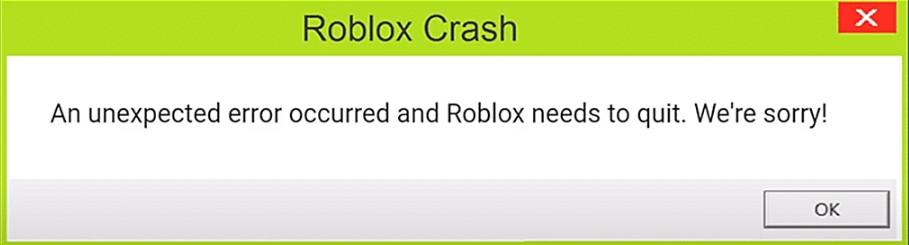


![Roblox: произошла неизвестная ошибка входа [ИСПРАВЛЕНО]](https://votguide.ru/wp-content/uploads/2022/08/a24a7310349ec899c94063ca5b97374a.png)
![Roblox: произошла неизвестная ошибка при входе [ИСПРАВЛЕНО]](https://votguide.ru/wp-content/uploads/2022/08/5408c3e3c0f3bb53cd4bdd725fcad59c.png)
![В Roblox произошла неизвестная ошибка входа [ИСПРАВЛЕНО]](https://votguide.ru/wp-content/uploads/2022/08/bf4d5db2895e1df76fc82ec89968f5c6.png)
![Roblox: произошла неизвестная ошибка входа [ИСПРАВЛЕНО]](https://votguide.ru/wp-content/uploads/2022/08/4b0a9abbda14a2afc05ad5f46c091909.png)
![Roblox: произошла неизвестная ошибка при входе [ИСПРАВЛЕНО]](https://votguide.ru/wp-content/uploads/2022/08/b4720363d00f80266ba33f0efe3d6e53.jpg)
![Roblox Произошла неизвестная ошибка Вход [ИСПРАВЛЕНО]](https://votguide.ru/wp-content/uploads/2022/08/e04c77ac90a648be8ca8cba56ad05ca8.png)
![Roblox Произошла неизвестная ошибка входа [ ИСПРАВЛЕНО]](https://votguide.ru/wp-content/uploads/2022/08/4e8ed526ed641ec871c6630c9215a437.png)
![Roblox: произошла неизвестная ошибка входа [ИСПРАВЛЕНО]](https://votguide.ru/wp-content/uploads/2022/08/0a153ee45c208bd5df4f8f1ff37ea998.jpg)
![Roblox. Произошла неизвестная ошибка при входе [ИСПРАВЛЕНО]](https://votguide.ru/wp-content/uploads/2022/08/2f028e54f2032f9a6436fb24d516ab4a.jpg)
![Roblox: произошла неизвестная ошибка входа [ИСПРАВЛЕНО]](https://votguide.ru/wp-content/uploads/2022/08/c7c1a138afe11c47bc2f7245e4783df1.jpg)
![Roblox: произошла неизвестная ошибка входа [ИСПРАВЛЕНО]](https://votguide.ru/wp-content/uploads/2022/08/9267a1623d23279621cd04a44b48cc8f.jpg)
![Roblox: произошла неизвестная ошибка входа [ИСПРАВЛЕНО]](https://votguide.ru/wp-content/uploads/2022/08/c0d3277ad5eee563d5df4d98f8884d51.jpg)
![Roblox: произошла неизвестная ошибка входа [ИСПРАВЛЕНО]](https://votguide.ru/wp-content/uploads/2022/08/672decd81cead922670fcb19872ef64a.jpg)
![Roblox: произошла неизвестная ошибка входа [ИСПРАВЛЕНО]](https://votguide.ru/wp-content/uploads/2022/08/78e60a8dc678ad61647e46b6a207d12b.jpg)

 Сбросить Microsoft Store
Сбросить Microsoft Store


